Google Material Design Menu
 Google‘ın ses getiren tasarım trendi Material Design üzerine konuşmaya devam ediyoruz. Bugün Bennett Feely tarafından CSS ile hazırlanan menü örneğini sizlerle paylaşacağız.
Google‘ın ses getiren tasarım trendi Material Design üzerine konuşmaya devam ediyoruz. Bugün Bennett Feely tarafından CSS ile hazırlanan menü örneğini sizlerle paylaşacağız.
Bennett’in örneği Material Design’ın estetik ve animatif tarafını başarılı bir şekilde yansıtmakta.
Web öğelerinin sadece spesifik kısımlarını CSS ile göstermemizi sağlayan clip-path tanımı da bu tasarımda faydalı bir şekilde kullanılmakta.
Eğer hazırsanız başlayalım.
Material Design Menu
Hazırlayacağımız tasarım JavaScript içermiyor. Hatta ihtiyaç duyduğu CSS tanımları da çok fazla sayılmaz. Ancak clip-path ve transform-origin’in yanısıra :before ve :after tanımlarını içermekte. Bu yüzden dersin derecesini ‘zor’ olarak işaretlemeyi uygun gördük.
Web sayfanıza Türkçe karakter destekli Roboto yazıtipini eklemek istiyorsanız CSS kodlarınızın en üstüne aşağıdaki satırı eklemeniz yeterli.
@import url(https://fonts.googleapis.com/css?family=Roboto:400,300&subset=latin,latin-ext);
Daha sonra da aşağıdaki şekilde fontu kullanabilirsiniz.
font-family: 'Roboto', sans-serif;
Şimdi gelelim bu menü örneğinin nasıl hazırlandığına.
HTML Kodları
Bir nav öğesi içerisine menümüzü hazırlayalım.
<nav class="material"> <div class="navicon"> <div></div> </div> <a>Home</a> <a>Notifications</a> <a>Messages</a> <a>Profile</a> <a>Settings</a> </nav>
CSS Kodları
Material Design’ın ruhunu taşayan bir arkaplan ve yazıtipi kullanmanızı önermiştik. Mesela şöyle bir body tanımı işinizi kolaylaştırabilir.
body {
font: 100% 'Roboto';
background: #303f9f;
}
Şimdi de nav öğemiz için kırpma işlemini yapıp genel önyüzü oluşturacak tanımları girelim.
nav.material {
width: 300px;
background: white;
color: rgba(0, 0, 0, 0.87);
-webkit-clip-path: circle(24px at 30px 24px);
clip-path: circle(24px at 32px 24px);
-webkit-transition: -webkit-clip-path 0.5625s, clip-path 0.375s;
transition: -webkit-clip-path 0.5625s, clip-path 0.375s;
}
Nav öğesi hover edildiğinde ne olacak?
nav.material:hover {
-webkit-transition-timing-function: ease-out;
transition-timing-function: ease-out;
-webkit-transition-duration: 0.75s;
transition-duration: 0.75s;
-webkit-clip-path: circle(390px at 225px 24px);
clip-path: circle(390px at 150px 24px);
}
Linklerimizi stilize edelim.
nav.material a {
display: block;
line-height: 50px;
padding: 0 20px;
color: inherit;
cursor: pointer;
-webkit-user-select: none;
-moz-user-select: none;
-ms-user-select: none;
user-select: none;
}
nav.material a:hover {
background: #ffe082;
}
nav.material a:active {
background: #ffca28;
}
Aç/kapa düğmemiz.
.navicon {
padding: 23px 20px;
cursor: pointer;
-webkit-transform-origin: 32px 24px;
-ms-transform-origin: 32px 24px;
transform-origin: 32px 24px;
}
Ve yine aç/kapa düğmesinin detayları :
.navicon div {
position: relative;
width: 20px;
height: 2px;
background: rgba(0, 0, 0, 0.87);
}
.navicon div:before, .navicon div:after {
display: block;
content: "";
width: 20px;
height: 2px;
background: rgba(0, 0, 0, 0.87);
position: absolute;
}
.navicon div:before {
top: -7px;
}
.navicon div:after {
top: 7px;
}
Bu kadar.
Yorumlarınız
Uzun bir süre minimalist yapıdaki tasarım öğelerini konuştuktan sonra bu yapıyı bol animasyonla süsleyen Material Design anakonumuz olur hale geldi.
Peki ya siz Material Design hakkında neler düşünüyorsunuz?
 jQuery ile Scroll ve Arkaplan İlişkisi
jQuery ile Scroll ve Arkaplan İlişkisi CSS ile Title ve Alt Etiketlerini Renklendirin
CSS ile Title ve Alt Etiketlerini Renklendirin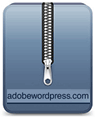 Google PageSpeed ile CSS ve JavaScript Dosyalarınızı Sıkıştırın
Google PageSpeed ile CSS ve JavaScript Dosyalarınızı Sıkıştırın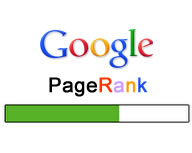 Google PageRank Güncellemesi Geldi!
Google PageRank Güncellemesi Geldi! Pokki Sayesinde Masaüstünüze Güzel Bir Dokunuş Yapın
Pokki Sayesinde Masaüstünüze Güzel Bir Dokunuş Yapın CSS3’ün Hyphens Özelliği ile Mükemmel Paragraflar Hazırlayın
CSS3’ün Hyphens Özelliği ile Mükemmel Paragraflar Hazırlayın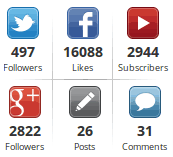 WordPress’te Twitter, Facebook, Google+, YouTube takipçi sayısı
WordPress’te Twitter, Facebook, Google+, YouTube takipçi sayısı Makaleleriniz İçin Google Web Fonts
Makaleleriniz İçin Google Web Fonts CSS ile Facebook Loading (Spinner)
CSS ile Facebook Loading (Spinner) CSS ile Renkli Başlıklar
CSS ile Renkli Başlıklar Photoshop ile Uzay ~ Galaksi Oluşturuyoruz
Photoshop ile Uzay ~ Galaksi Oluşturuyoruz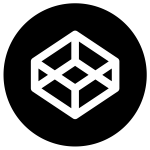 CodePen’de Yapılmış En Etkileyici 10 Çalışma
CodePen’de Yapılmış En Etkileyici 10 Çalışma Photoshop ile Mavi Parçacıklar Efekti
Photoshop ile Mavi Parçacıklar Efekti